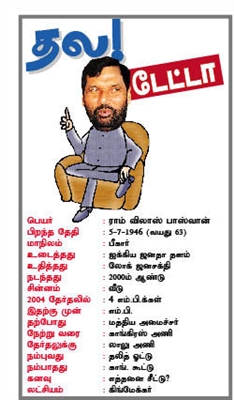இந்த திட்டத்தில் நீங்கள் அட்டவணையை உருவாக்கலாம், விரிவுபடுத்தலாம் மற்றும் மாற்றலாம் என்பதை பெரும்பாலான MS வேர்ட் பயனர்கள் அறிவார்கள். அதே நேரத்தில், ஒரு உரை திருத்தி தன்னிச்சையான அல்லது கண்டிப்பாக குறிப்பிடப்பட்ட அளவுகளின் அட்டவணையை உருவாக்க உங்களை அனுமதிக்கிறது, இந்த அளவுருக்களை கைமுறையாக மாற்றுவதற்கான வாய்ப்பும் உள்ளது. இந்த சிறு கட்டுரையில், நீங்கள் வேர்டில் அட்டவணையை குறைக்கக்கூடிய அனைத்து முறைகளையும் பற்றி பேசுவோம்.
பாடம்: வார்த்தையில் ஒரு அட்டவணையை எப்படி உருவாக்குவது
குறிப்பு: ஒரு வெற்று அட்டவணையை அனுமதிக்கப்பட்ட குறைந்தபட்ச அளவிற்கு மாற்றலாம். அட்டவணை கலங்களில் உரை அல்லது எண் தரவு இருந்தால், செல்கள் முழுமையாக உரையுடன் நிரப்பப்படும் வரை மட்டுமே அதன் அளவு குறைக்கப்படும்.
முறை 1: கையேடு அட்டவணை குறைப்பு
ஒவ்வொரு அட்டவணையின் மேல் இடது மூலையிலும் (அது செயலில் இருந்தால்) அதன் பிணைப்பின் அடையாளம் உள்ளது, சதுரத்தில் ஒரு வகையான சிறிய பிளஸ் அடையாளம். அட்டவணையை நகர்த்த இதைப் பயன்படுத்தவும். குறுக்காக எதிர், கீழ் வலது மூலையில் ஒரு சிறிய சதுர மார்க்கர் உள்ளது, இது அட்டவணையின் அளவை மாற்ற உங்களை அனுமதிக்கிறது.
பாடம்: ஒரு அட்டவணையை வேர்டுக்கு நகர்த்துவது எப்படி
1. அட்டவணையின் கீழ் வலது மூலையில் உள்ள மார்க்கருக்கு மேல் கர்சரை நகர்த்தவும். கர்சர் இரண்டு பக்க மூலைவிட்ட அம்புக்குறிக்கு மாற்றப்பட்ட பிறகு, மார்க்கரைக் கிளிக் செய்க.

2. இடது சுட்டி பொத்தானை வெளியிடாமல், தேவையான அல்லது குறைந்தபட்ச அளவிற்கு அட்டவணையை குறைக்கும் வரை இந்த மார்க்கரை விரும்பிய திசையில் இழுக்கவும்.
3. இடது சுட்டி பொத்தானை விடுங்கள்.

தேவைப்பட்டால், பக்கத்தில் உள்ள அட்டவணையின் நிலையையும், அதன் கலங்களில் உள்ள அனைத்து தரவையும் சீரமைக்கலாம்.

பாடம்: வார்த்தையில் அட்டவணையை சீரமைத்தல்
உரையுடன் வரிசைகள் அல்லது நெடுவரிசைகளை மேலும் குறைக்க (அல்லது, வெற்று கலங்களை மட்டுமே சிறியதாக மாற்றவும்), உள்ளடக்கத்தின் அடிப்படையில் அட்டவணை அளவின் தானியங்கி தேர்வை நீங்கள் முடக்க வேண்டும்.
குறிப்பு: இந்த வழக்கில், அட்டவணையில் உள்ள வெவ்வேறு கலங்களின் அளவுகள் கணிசமாக வேறுபடலாம். இந்த அளவுரு அவை கொண்டிருக்கும் தரவின் அளவைப் பொறுத்தது.
முறை 2: வரிசைகள், நெடுவரிசைகள் மற்றும் அட்டவணை கலங்களின் அளவை துல்லியமாகக் குறைக்கவும்
தேவைப்பட்டால், வரிசைகள் மற்றும் நெடுவரிசைகளுக்கான சரியான அகலம் மற்றும் உயரத்தை நீங்கள் எப்போதும் குறிப்பிடலாம். அட்டவணை பண்புகளில் இந்த அளவுருக்களை நீங்கள் மாற்றலாம்.
1. அட்டவணையின் இடத்திற்கு சுட்டிக்காட்டி மீது வலது கிளிக் செய்யவும் (சதுரத்தில் பிளஸ் அடையாளம்).

2. தேர்ந்தெடு "அட்டவணை பண்புகள்".

3. திறக்கும் உரையாடல் பெட்டியின் முதல் தாவலில், முழு அட்டவணைக்கும் சரியான அகல மதிப்பைக் குறிப்பிடலாம்.

குறிப்பு: இயல்புநிலை அலகுகள் சென்டிமீட்டர்கள். தேவைப்பட்டால், அவற்றை சதவீதமாக மாற்றலாம் மற்றும் சதவீத விகிதத்தைக் குறிக்கலாம்.
4. அடுத்த சாளர தாவல் "அட்டவணை பண்புகள்" அதுதான் "சரம்". அதில் நீங்கள் விரும்பிய வரி உயரத்தை அமைக்கலாம்.

5. தாவலில் "நெடுவரிசை" நீங்கள் நெடுவரிசை அகலத்தை அமைக்கலாம்.

6. அடுத்த தாவலுடன் அதே - "செல்" - இங்கே நீங்கள் கலத்தின் அகலத்தை அமைத்துள்ளீர்கள். இது நெடுவரிசை அகலத்திற்கு சமமாக இருக்க வேண்டும் என்று கருதுவது தர்க்கரீதியானது.

7. நீங்கள் சாளரத்தில் தேவையான அனைத்து மாற்றங்களையும் செய்த பிறகு "அட்டவணை பண்புகள்", பொத்தானை அழுத்துவதன் மூலம் அதை மூடலாம் சரி.
இதன் விளைவாக, நீங்கள் ஒரு அட்டவணையைப் பெறுவீர்கள், அவற்றின் ஒவ்வொரு உறுப்புக்கும் கண்டிப்பாக குறிப்பிட்ட அளவுகள் இருக்கும்.

முறை 3: ஒரு அட்டவணையின் ஒற்றை வரிசைகள் மற்றும் நெடுவரிசைகளைக் குறைத்தல்
முழு அட்டவணையையும் கைமுறையாக மறுஅளவாக்குவதோடு, அதன் வரிசைகள் மற்றும் நெடுவரிசைகளுக்கான சரியான அளவுருக்களை அமைப்பதோடு மட்டுமல்லாமல், வேர்டில் நீங்கள் தனிப்பட்ட வரிசைகள் மற்றும் / அல்லது நெடுவரிசைகளின் அளவை மாற்றலாம்.
1. நீங்கள் குறைக்க விரும்பும் வரிசை அல்லது நெடுவரிசையின் விளிம்பில் வட்டமிடுங்கள். சுட்டிக்காட்டி தோற்றம் நடுவில் செங்குத்தாக ஒரு கோடுடன் இரண்டு பக்க அம்புக்கு மாறுகிறது.

2. தேர்ந்தெடுக்கப்பட்ட வரிசை அல்லது நெடுவரிசையின் அளவைக் குறைக்க கர்சரை விரும்பிய திசையில் இழுக்கவும்.

3. தேவைப்பட்டால், மற்ற வரிசைகள் மற்றும் / அல்லது அட்டவணையின் நெடுவரிசைகளுக்கும் இதே செயலை மீண்டும் செய்யவும்.

நீங்கள் தேர்ந்தெடுக்கும் வரிசைகள் மற்றும் / அல்லது நெடுவரிசைகள் அளவு குறைக்கப்படும்.
பாடம்: வார்த்தையில் ஒரு அட்டவணையில் ஒரு வரிசையைச் சேர்ப்பது
நீங்கள் பார்க்க முடியும் என, வேர்டில் அட்டவணையை குறைப்பது கடினம் அல்ல, குறிப்பாக இதைச் செய்ய பல வழிகள் இருப்பதால். எதைத் தேர்வு செய்வது என்பது உங்களுடையது, நீங்களே அமைத்துக் கொள்ளும் பணி.